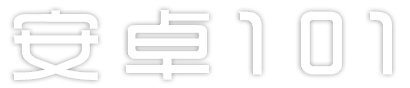
Master PDF Editor 5破解版是一款小巧的PDF编辑软件,一款能够让每一个用户都能在软件中享受最简单的PDF编辑制作,查看、创建、修改、批注等等都能使用,一站式为用户带来最简单的PDF编辑。这款Master PDF Editor 5简体中文破解版在某种程度上已经完美破解,内置了注册码,让用户不用输入激活码去注册,去更新提示弹窗,屏蔽了自动更新,让用户可以在软件中享受永久免费破解使用。
Master PDF Editor 5破解版内置了多种好用的功能使用,用户可以在软件中体验最简单的PDF编辑使用,支持添加下划线和删除,而无需更改源PDF文件。
- 编辑文本与图像:允许用户直接在PDF文件中修改文字和图像。
- 创建与合并文件:可以从头创建新的PDF文件,或将多个文件合并为一个PDF。
- 注释与标记:提供多种注释工具,包括高亮、下划线、便利贴等,方便用户进行文档评论和批注。
- 表单填写与签名:支持填写交互式PDF表单,并可以插入数字签名。
- 页面管理:轻松调整页面顺序、添加或删除页面。
- 加密与保护:提供密码保护和权限设置,确保文档安全。
- 反汇编主程序一字节破解已注册版,去更新提示弹窗,切断检查更新。
- 汉化更新简体中文翻译,集成离线中文/英文/俄语OCR识别语言数据。

一、编辑PDF文档中的文本
PDF格式支持两种类型的文本对象:简单文本对象和格式化文本对象。对于后者,请参阅本节。
1、将文本插入PDF文档
要将文本对象插入页面,请单击工具栏上的“插入文本”按钮或使用“插入”>“文本”菜单或按Ctrl+T,然后单击页面上您希望此文本对象所在的位置并键入文本。单击编辑框外的任意位置或按Esc完成编辑。
2、编辑文字
要编辑PDF文档中的文本,请使用“编辑文档”工具或“编辑文本”工具选择文本对象。然后双击要修改的文本对象。
3、改变文本的样式
您可以在“对象检查器”面板中更改文本的字体名称,字体大小,颜色和样式。通过单击右侧面板上的按钮或按Ctrl+F11打开ObjectInspector。
打开字体部分:在这里,您可以选择字体大小和族,指定字体类型和颜色,以及调整字符和单词间距以及行高。
4、移动文本并调整其大小
与任何其他PDF对象一样,可以调整文本对象的大小并将其移动到其他位置。您可以在本节中了解如何移动和调整对象大小。
5、旋转文字
您有两种旋转文本的方法:在ObjectInspector中指定旋转角度,本节将对此进行描述。
6、对齐页面上的文本对象
您可以使用工具栏上或“编辑”菜单中的“对齐”命令对齐文本对象。请阅读本节中有关对齐对象的更多信息。
注意:不要混淆页面上的文本对象与格式化文本对象中的对齐文本。
二、复制和粘贴文本
1、复制自
如果要从某些文本对象复制文本以将其粘贴到另一个应用程序或其他对象,请按照下列步骤操作:
选择工具栏上或“工具”菜单中的“选择文本”工具(Alt+7)。鼠标光标将变为十字准线。
按住鼠标按钮并将选择矩形拖动到要选择的文本上。
右键单击并选择复制在上下文菜单或按下Ctrl+C键。
然后,您可以将此文本粘贴到任何您想要的位置。
注意:这只会复制文本,而不是文本对象本身。此处描述了复制和粘贴对象。
2、粘贴到
如果要将从其他源复制的文本粘贴到PDF页面,则应在文档中插入文本对象或格式化文本对象,然后将文本从剪贴板粘贴到编辑框。
在这里,我们将以前复制的文本粘贴到新的PDF文档中。
三、编辑PDF文档中的对象
每个PDF文档都包含PDF对象:图像,文本框,表单,矢量对象。编辑PDF文档基本上意味着编辑这些对象的属性。尽管本质上完全不同,但PDF对象共享许多可以以相同方式编辑的属性。
MasterPDFEditor提供了一系列工具,可轻松编辑PDF对象。
1、选择PDF对象
要选择PDF文档中的对象,请单击“编辑文档”工具栏按钮,单击“工具”>“编辑文档”菜单或按键盘上的Alt+1。然后单击文档工作区中的对象。
2、选择图像,表单和文本对象
虽然“编辑”文档工具允许您选择文档中的任何对象,但还有许多工具可用于选择特定类型的对象:
“编辑文本对象”工具允许您选择文本对象。您也可以在工具>编辑文本菜单中或按Alt+2选择此工具。
编辑表单用于选择PDF表单(Alt+3)
编辑图像工具允许您选择图像(Alt+4)
编辑矢量图像工具仅用于选择矢量图像(Alt+5)
四、移动物体
1、用鼠标
要移动对象,请选择它,然后按住鼠标左键并将对象移动到新位置。
2、用键盘
要使用键盘移动对象,请选择对象并按键盘上的箭头键。每次按下箭头键,对象在相应的方向上移动5个像素。每按一次按住Ctrl可以更精确地移动1个像素。
3、使用ObjectInspector
您可以指定放置对象的确切坐标。为此,请选择要编辑的对象,然后单击右侧的“对象检查器”按钮(或按Ctrl+F11)以显示“对象检查器”。打开几何部分。在“左”和“顶”框中指定对象的坐标。
注意:您只能在PDF文档的同一页面内移动对象。如果需要将对象移动到另一个页面,请使用“剪切/粘贴”操作(参见下文)。
4、捕捉到网格
您可以在页面上移动对象并将它们捕捉到网格中。这简化了在页面上排列对象并使它们彼此对齐的简化。
为了能够捕捉到网格,选择视图>对齐网格菜单项或按按Ctrl+Shift+U。要显示网格,选择视图>栅格或按Ctrl+U键。
您可以在“工具”>“设置”菜单的“网格”部分中配置网格参数。
五、剪切,复制和粘贴对象
要将对象复制到剪贴板,选中它并使用编辑>复制菜单命令或单击复制工具栏按钮或按Ctrl+C键。
为了减少和对象-也就是说,将它复制到剪贴板,然后从原始位置删除-选择对象,并使用编辑>剪切菜单命令或单击剪切工具栏按钮或按Ctrl+X键。
为了从剪贴板粘贴对象到新的地方,使用编辑>粘贴菜单命令或单击粘贴工具栏按钮或按Ctrl+V键。
上下文菜单中也提供了相同的命令:
粘贴到多个页面
您可以在一个操作中将剪贴板中的对象插入多个页面。要做到这一点,单击编辑>粘贴多页菜单项或按按Ctrl+Shift+V。出现以下窗口:
选择要粘贴此对象的位置,然后单击“确定”。当您需要在整个文档中粘贴相同的标题或向每个页面添加一些信息块时,此功能很有用。
六、调整对象大小
1、用鼠标
选择要调整大小的对象。拖动手柄可调整对象框的相应边或角的大小。
注意:拖动时按住Shift键可保持对象的纵横比。
2、使用ObjectInspector
选择要调整大小的对象。然后通过单击右侧面板中的按钮或按Ctrl+F11调出ObjectInspector。打开几何部分。然后,将对象的确切宽度和高度输入到相应的框:
启用“保持纵横比”选项以保持已调整大小的对象的纵横比。
注意:剪切路径不会随对象一起调整大小。您需要通过单击ObjectInspector的ClippingPath部分中的Remove按钮来删除剪切路径。了解更多关于剪辑路径这里。
您还可以调整对象的大小以使其完全适合页面。选择一个对象,然后右键单击它并在上下文菜单中选择“设置适合页面”项。
注意:适合页面不适用于格式化文本对象,表单和注释。
展开内容
 OneNote官方版 v16.0.17628.20144
OneNote官方版 v16.0.17628.20144 抖店官方版 v1.0.10
抖店官方版 v1.0.10 Soda PDF免费版 v14.0.509.23030
Soda PDF免费版 v14.0.509.23030 有道云笔记电脑版 v8.0.102
有道云笔记电脑版 v8.0.102 腾讯会议高级版 v3.29.31.405
腾讯会议高级版 v3.29.31.405 Adobe Acrobat Pro DC 2025破解版 v2025.001.20435
Adobe Acrobat Pro DC 2025破解版 v2025.001.20435 SoftMaker Office 2024破解版 v1208.0824
SoftMaker Office 2024破解版 v1208.0824 Acrobat DC2024破解版免激活 v24.005.20320
Acrobat DC2024破解版免激活 v24.005.20320 Microsoft Office2016永久激活版 v16.0.5483.1001
Microsoft Office2016永久激活版 v16.0.5483.1001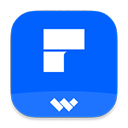 万兴PDF专家专业版 v11.4.4.3286
万兴PDF专家专业版 v11.4.4.3286 中望CAD2025破解版 SP1.4
中望CAD2025破解版 SP1.4 福昕云编辑电脑版 v13.3.1324.26726
福昕云编辑电脑版 v13.3.1324.26726
亿图图示官方版 v14.2.2 379.63MB 亿图图示官方版是一款好用的综合图形图表设计软件,一款能够让每一个用户都能在这里轻松体验最简单的多模型设计方式,基本框图、基本流程图、思维导图、家谱图、路线图等等,这里有全新的设计方式,使用起来更简单。

文心一言电脑版 v4.5.0.10 127MB 文心一言电脑版是一款由百度公司官方提供的多功能AI助手工具,这款软件不仅可以为我们的用户提供搜索、创作、聊天等丰富多样的AI能力。而且你还可以通过文心一言PC版官方版来搜索地图导航、休闲音乐、高清图片、专业百科、表格导图等各种各样的内容。
飞书电脑版 v7.30.9 281.49MB 飞书电脑版是一款好用的在线一体化企业办公软件,一款能够让每一个用户都能在这里体验最简单的办公服务,全新的效率员工交流、文件传输、视频会议等等,让用户在这里轻松完成办公服务。

VIVO办公套件电脑版 v3.6.1 327.43MB VIVO办公套件电脑版是一款使用的多平台设备协同控制软件,依托了VIVO的OriginOS的帮助下,让软件的交互性变得异常流畅。不仅能够支持多种操作系统以及设备,实现手机、平板、电脑三端的无缝衔接以及互动、文件传输、远程控制等操作,还为各位提供了丰富的应用功能,帮助用户更好管理三

钉钉电脑版 v8.1.5 2.4MB 钉钉是一款由阿里巴巴所推出的办公聊天的工具,现如今早已在企业和校园系统中生根,软件以项目和任务的可视化管理来支撑企业团队的写作,并且能够适应各种类型的团队,比如产品、研发、设计、市场、运营、销售、HR等等,帮助企业中各个部门的运行变得更加协调流畅。
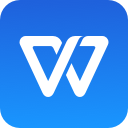
WPS2023专业增强版 v12.8.2.19823 312.77MB WPS2023专业增强版是一款经典清爽的office办公软件,一款能够让每一个用户都能在这里体验最简单的上网办公服务,在这里一站式体验office文档处理,编辑或者创建文档更简单。
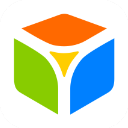
好视通云会议软件电脑版 v3.44.3.19 127MB 好视通云会议软件电脑版是一款专业的视频会议和协作工具,它支持高清音视频通话、屏幕共享、文档协作等多种功能,适用于在线会议、远程培训、客户服务等多种场景,操作起来也是非常便捷的,能够满足大家日常生活工作中的需求,通过提供灵活、可控的会议管理和高效、稳定的会议体验,帮助企业提升会议效

EdrawMax最新版 v14.5.1.1300 347.33MB EdrawMax最新版是一款好用的在线绘图软件,一款能够让用户在这里体验210多种类型的图表,流程图、蓝图、导图、甘特图等等都能在这里轻松实现最简单的绘图绘制,使用起来更简单。

WPS会议官方版 v1.72.120 105MB WPS会议官方版这款办公辅助软件的前身"金山会议",各种功能都可以直接继承,比如网友之前在金山会议上的日程直接继承到WPS会议,可以更加有效管理工作日程。在会议功能方面的变化不大,更多的是与WPS进行了整合,将办公软件与会议软件进行了整合,让网友们可以更加的高效的进行会议。

Soda PDF免费版 v14.0.509.23030 516KB Soda PDF免费版是一款在海外盛誉的PDF编辑处理软件,一款能够让用户可以在这里享受高效的PDF编辑方式,这里提供全新的PDF合并、压缩方式,轻松修改每一个PDF文档,但不会破坏其格式,让用户在这里一站式处理各个PDF文件。

pdfFactory电脑版 v8.0 18.72MB pdfFactory电脑版是一款专业的PDF打印预览编辑软件,一款集成了专业化的打印预览和便捷的PDF编辑内容,让用户可以在软件中一站式体验全新的PDF处理方式,打印或者编辑更容易些。

万彩办公大师官方免费版 v3.1.2 18.4MB 万彩办公大师官方免费版是一款是功能全面的办公辅助软件,集合了60+个小工具,包含了PDF工具集、格式转换工具集、图片处理工具集、OCR识别工具集、屏幕录制工具集等丰富功能,一个软件即可搞定90%的工作需求,网友再也不用安装一堆软件了。

抖店官方版 v1.0.10 187.13MB 抖店官方版是一款全新的抖音电商软件,一款能够让用户在这里体验最简单的电商管理方式,这里支持全新的商品管理、订单管理、IM聊天功能,让每一个用户都能在这里轻松体验最简单的电商后台管理方式。

思源笔记最新版 v3.1.32 155MB 思源笔记最新版是一款隐私优先的个人知识管理系统,支持完全离线使用,同时也支持端到端加密同步,软件提供了Block编辑模式,还提供了备受大家欢迎的 Markdown排版,引用了标题、段落、代码块、列表、块引用等各种块级元素,丰富的元素才能更好的满足用户们各种办公需要。

敬业签电脑版 v3.4.1.1 94.4MB 敬业签电脑版是一款支持多端数据同步的办公辅助软件,网友可以你在电脑端、手机端、平板端、网页端统一管理你的计划,任意一段进行操作其他端则会进行同步,无需网友手动操作,方便网友进行各种规划,还可以根据实际需要使用已完成时间轴的日志记录、图片声音附件的上传记录,满足办公需求多元化需求,

飞书视频会议官方版 v7.42.5 305.93MB 飞书视频会议官方版是一款好用的在线视频通讯办公软件,一款能够让每一个用户都能在这里享受高效的智能办公服务,视频会议、日历、文字沟通、云文档、云盘等等,让用户在这里体验不一样的高效办公。

小智ToDo电脑版 v3.2.10.10 88.02MB 小智ToDo电脑版是一款好用的在线时间管理软件,一款能够让每一个用户都能在这里体验最简单的日程管理方式,支持多端同步、智能规划、简洁清爽,让用户可以在电脑上轻松开启自己的时间计划。

腾讯文档智能助手官方版 v3.9.15 335.76MB 腾讯文档智能助手官方版是由腾讯全新升级的AI+文档的办公软件,一款能够让用户在这体验全新的智能文档服务方式,一款能够在这里一站式免费使用混元AI大模型,专业帮助用户一站式生成或者处理文档。

Thunderbird官方版 v138.0 69.77MB Thunderbird官方版是一款好用的邮件收发工具,一款能够让每一个用户都能在这里一站式查看全网各个邮件信息,一键打开邮件、日历、联系人,方便用户可以在这里轻松查看邮件内容。